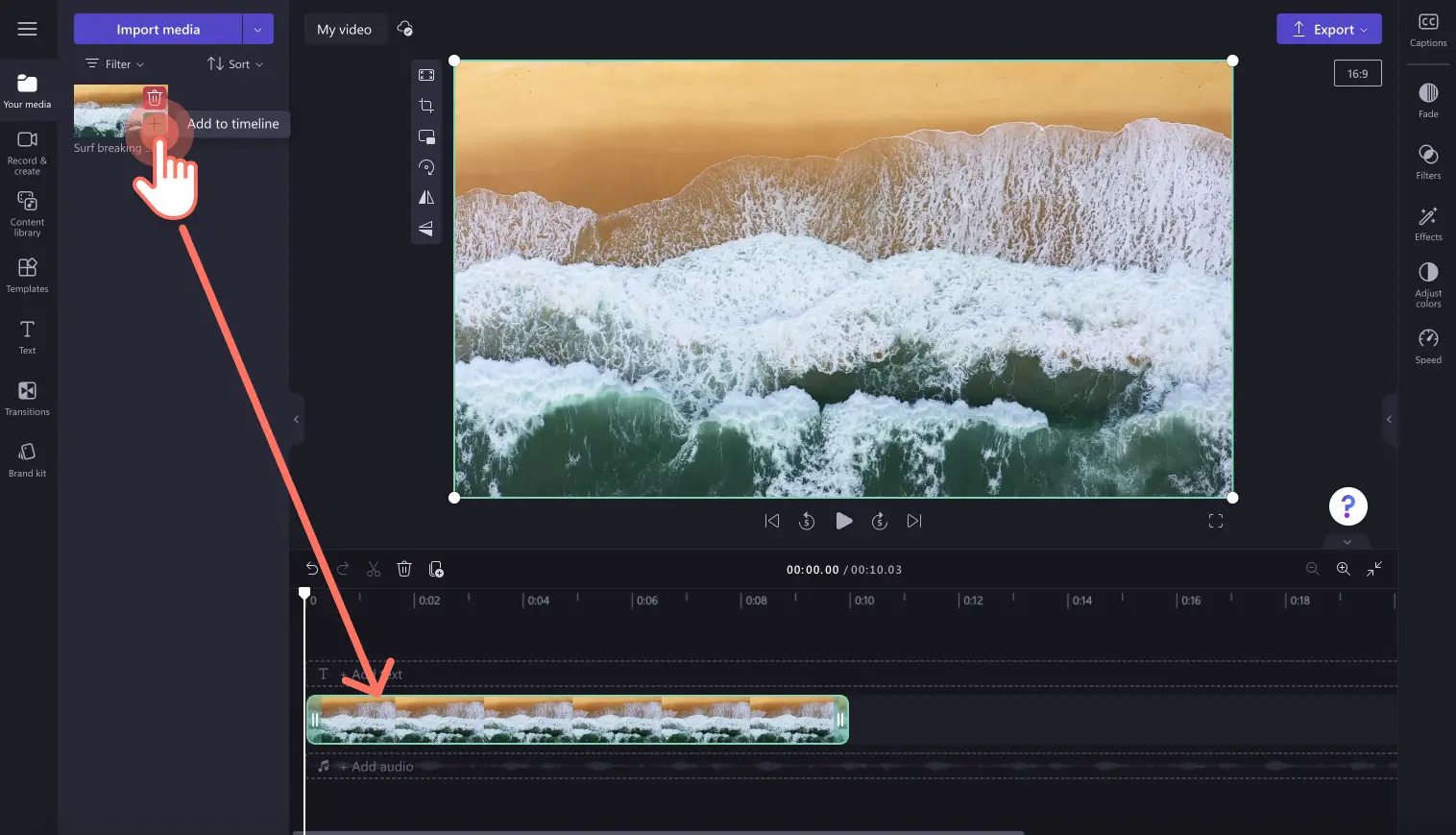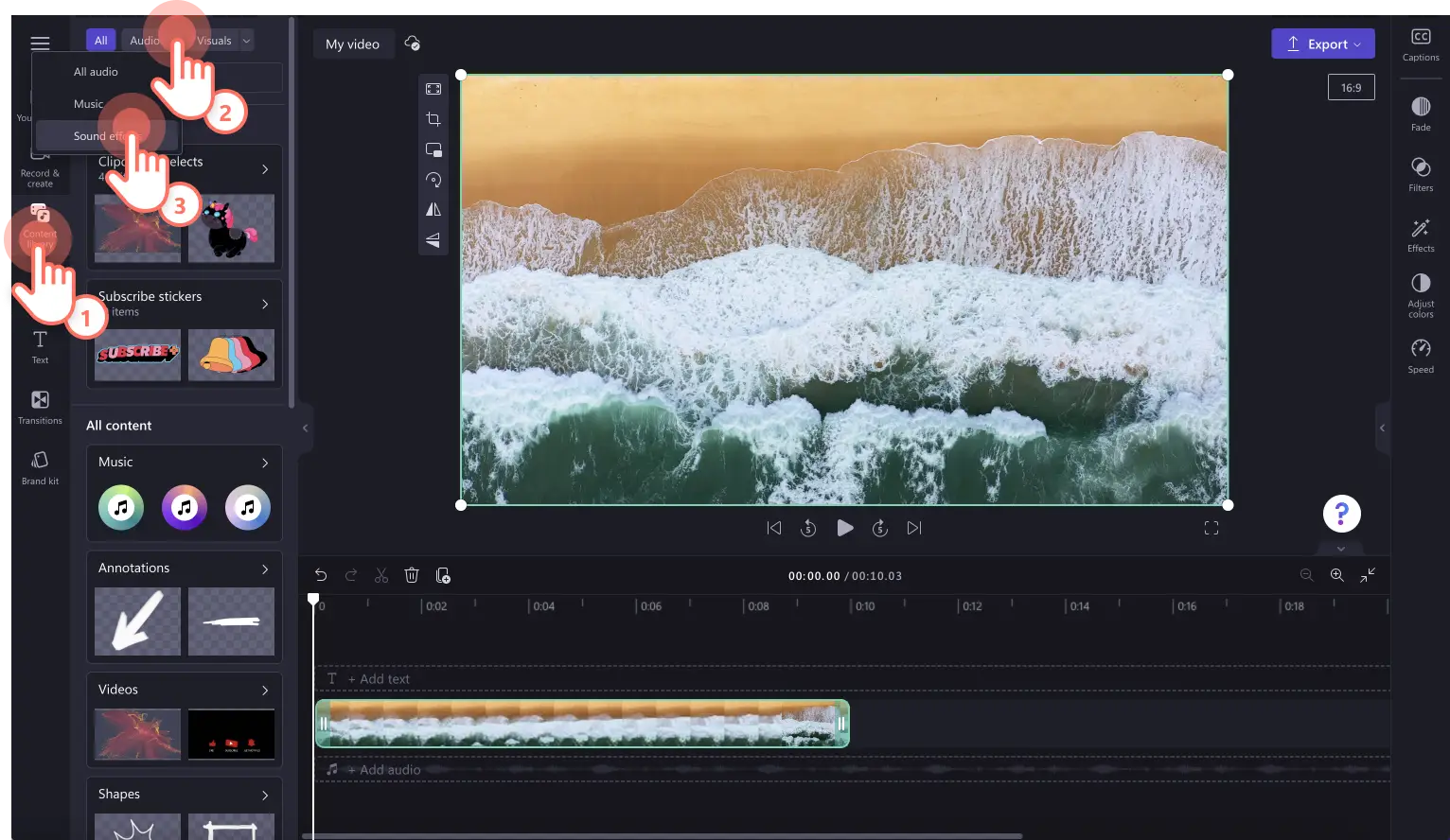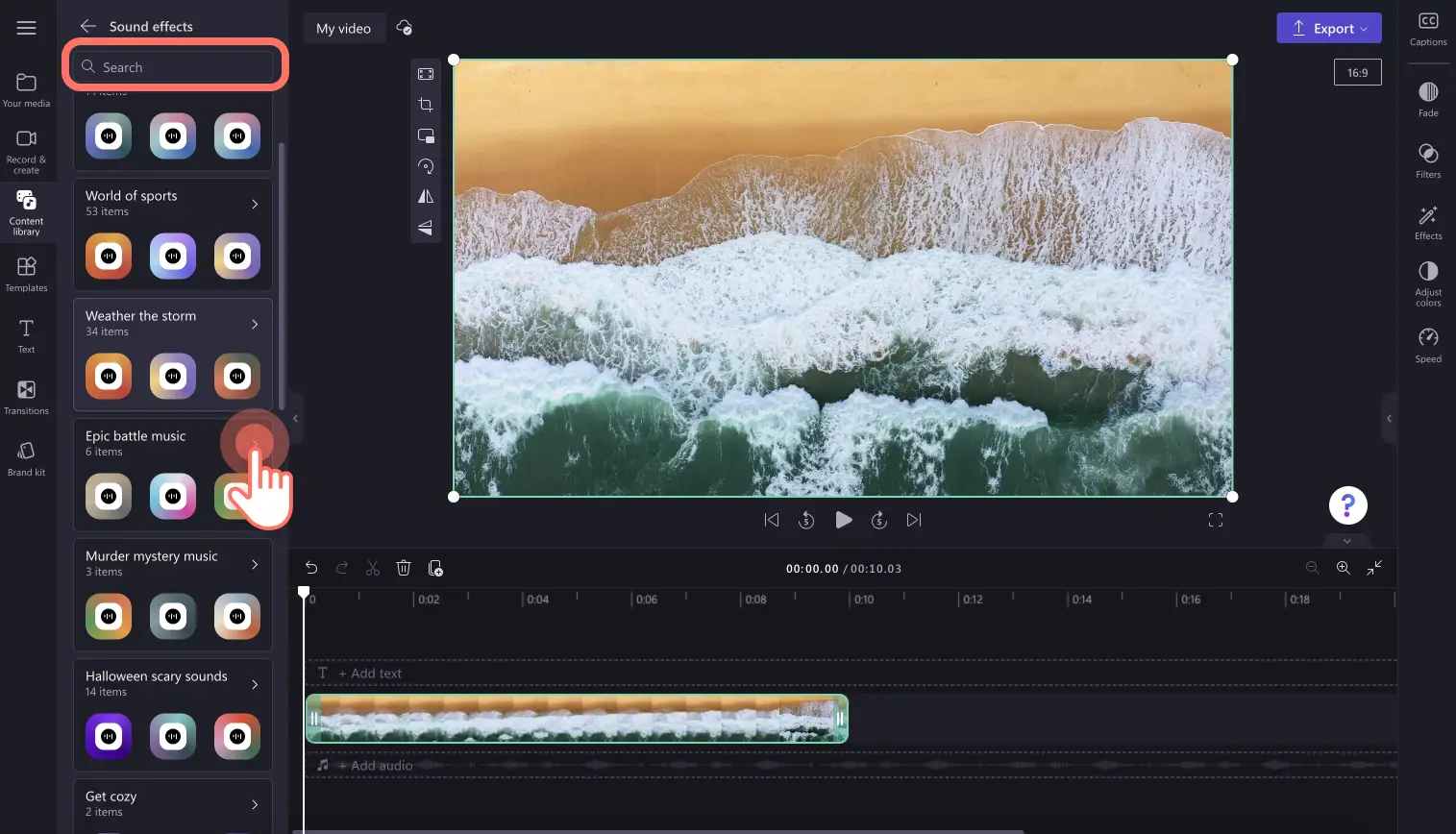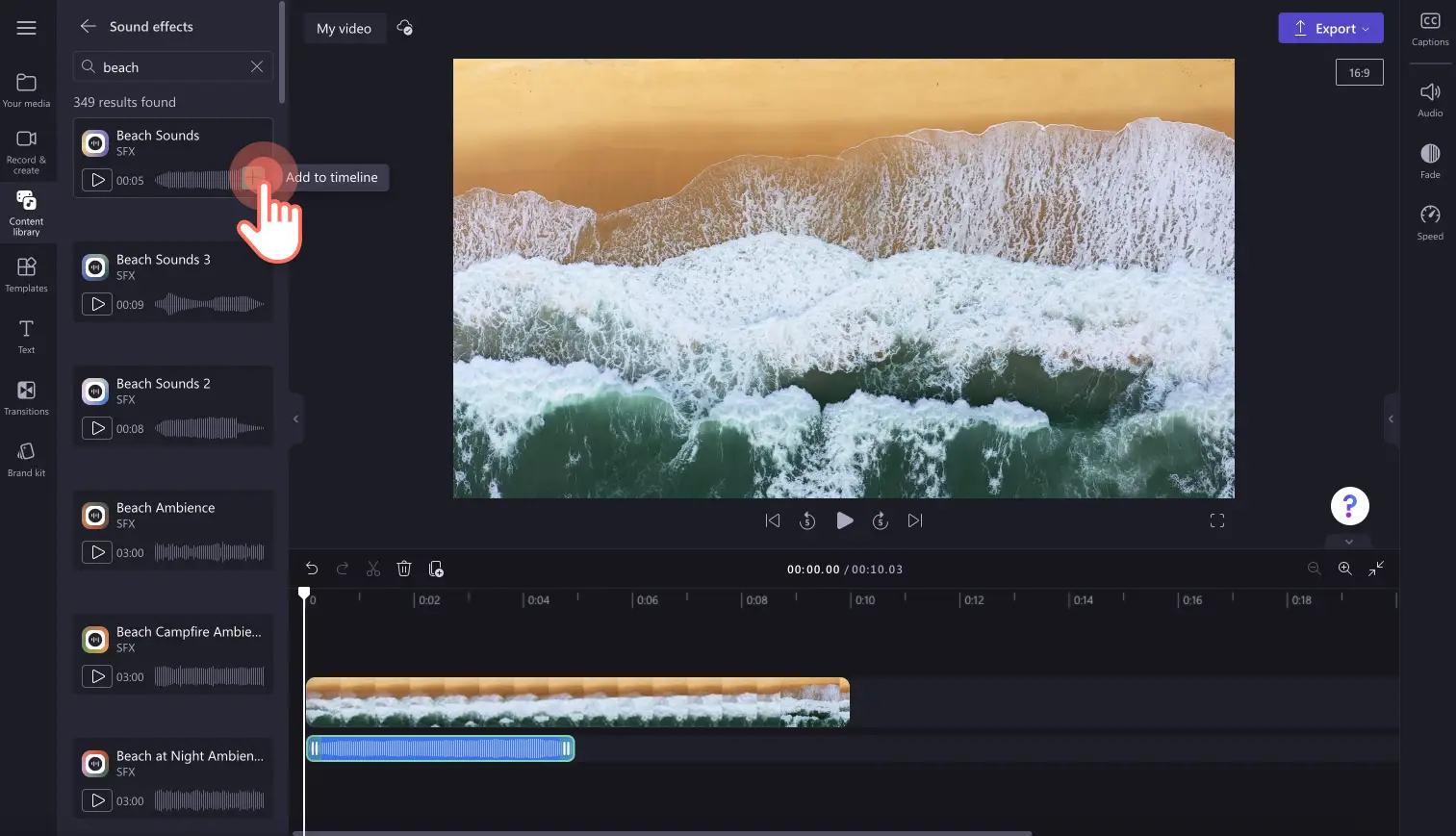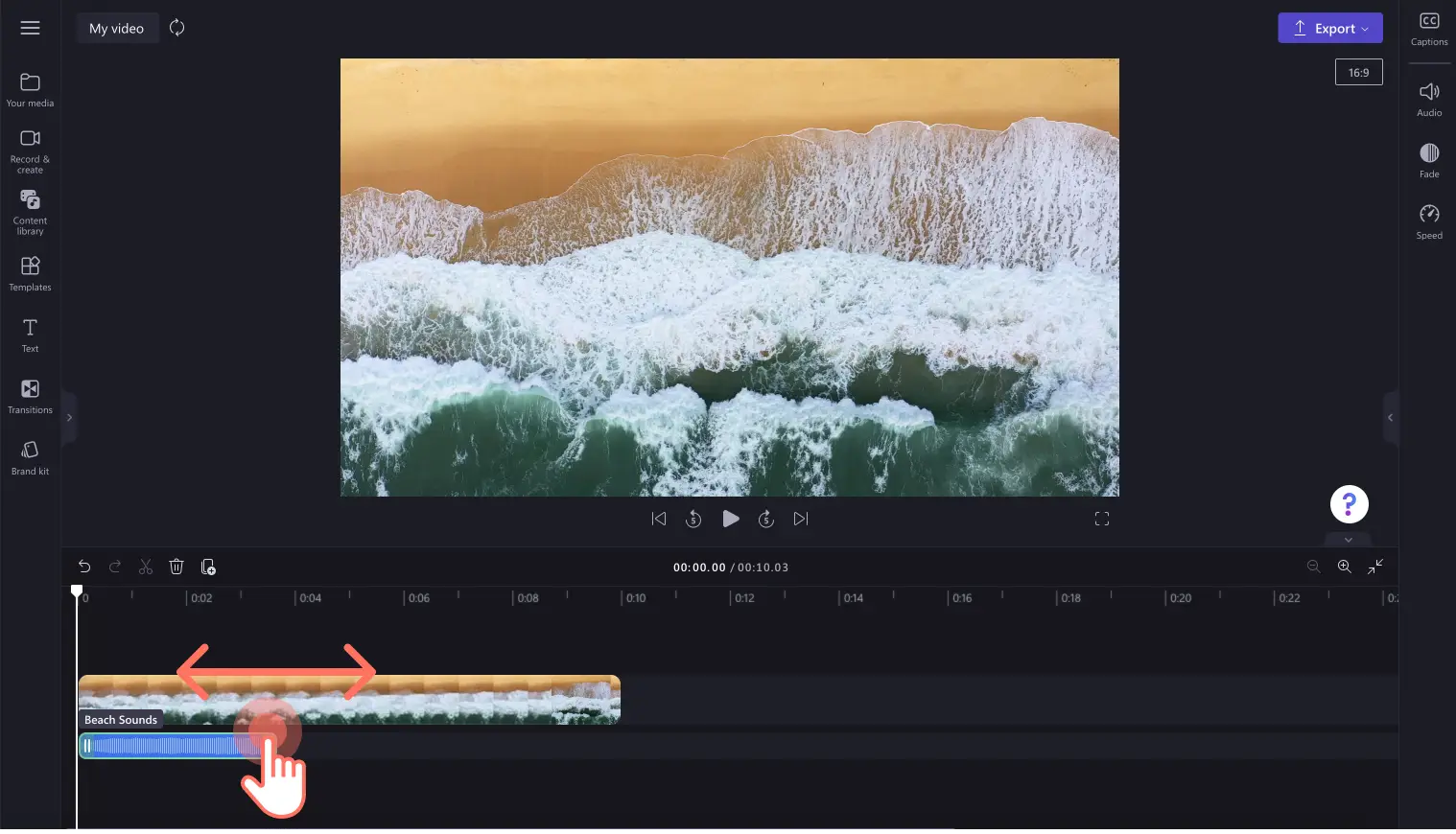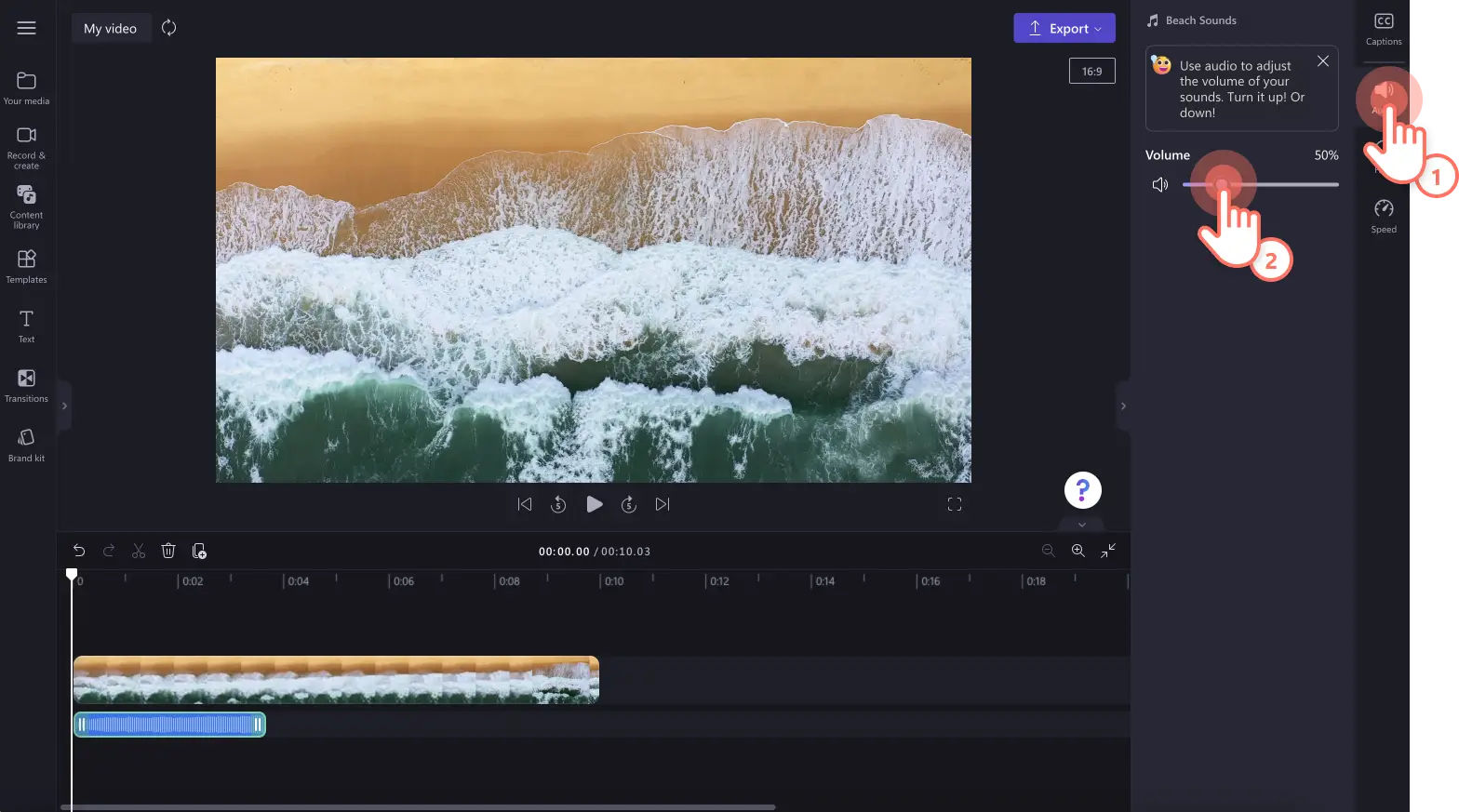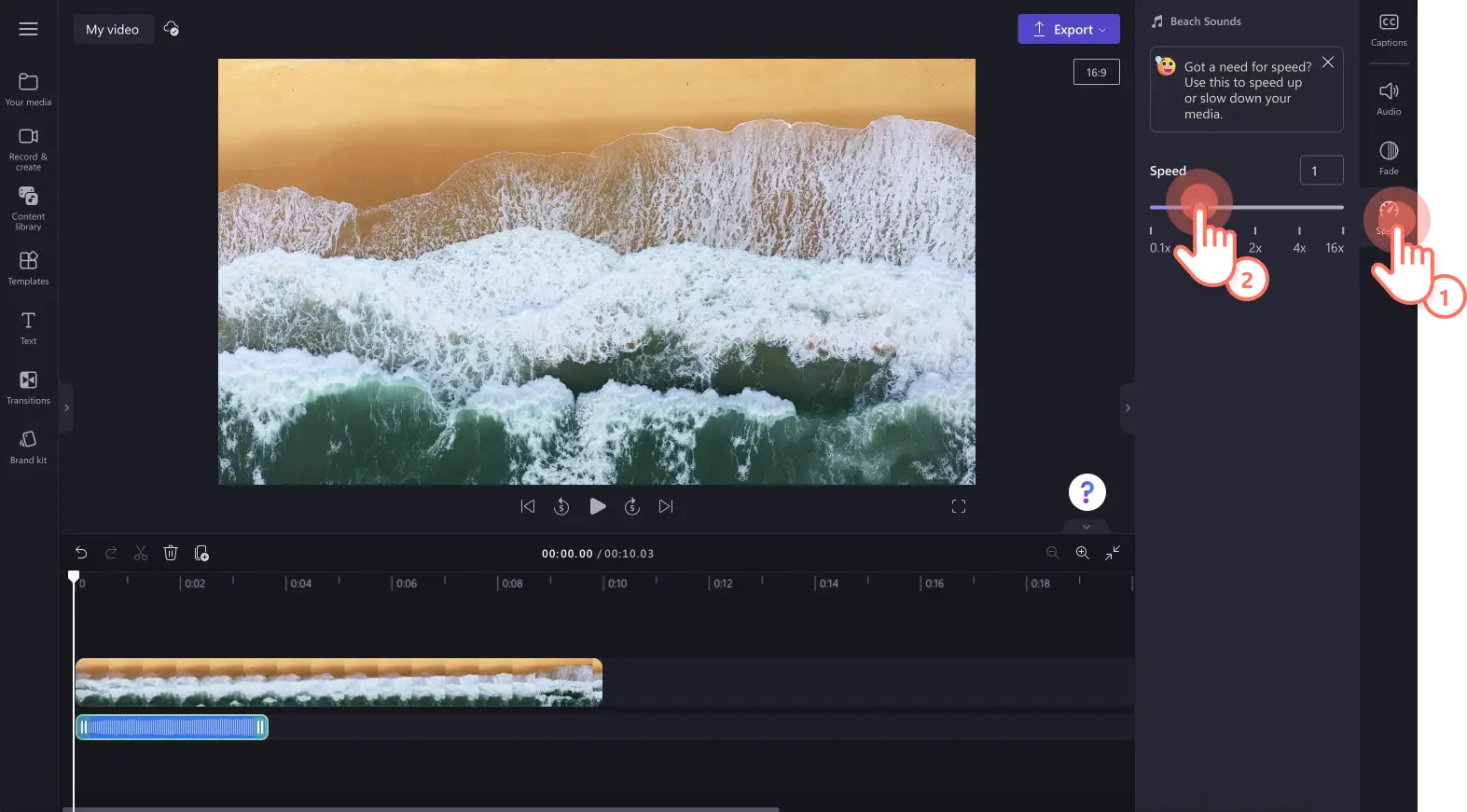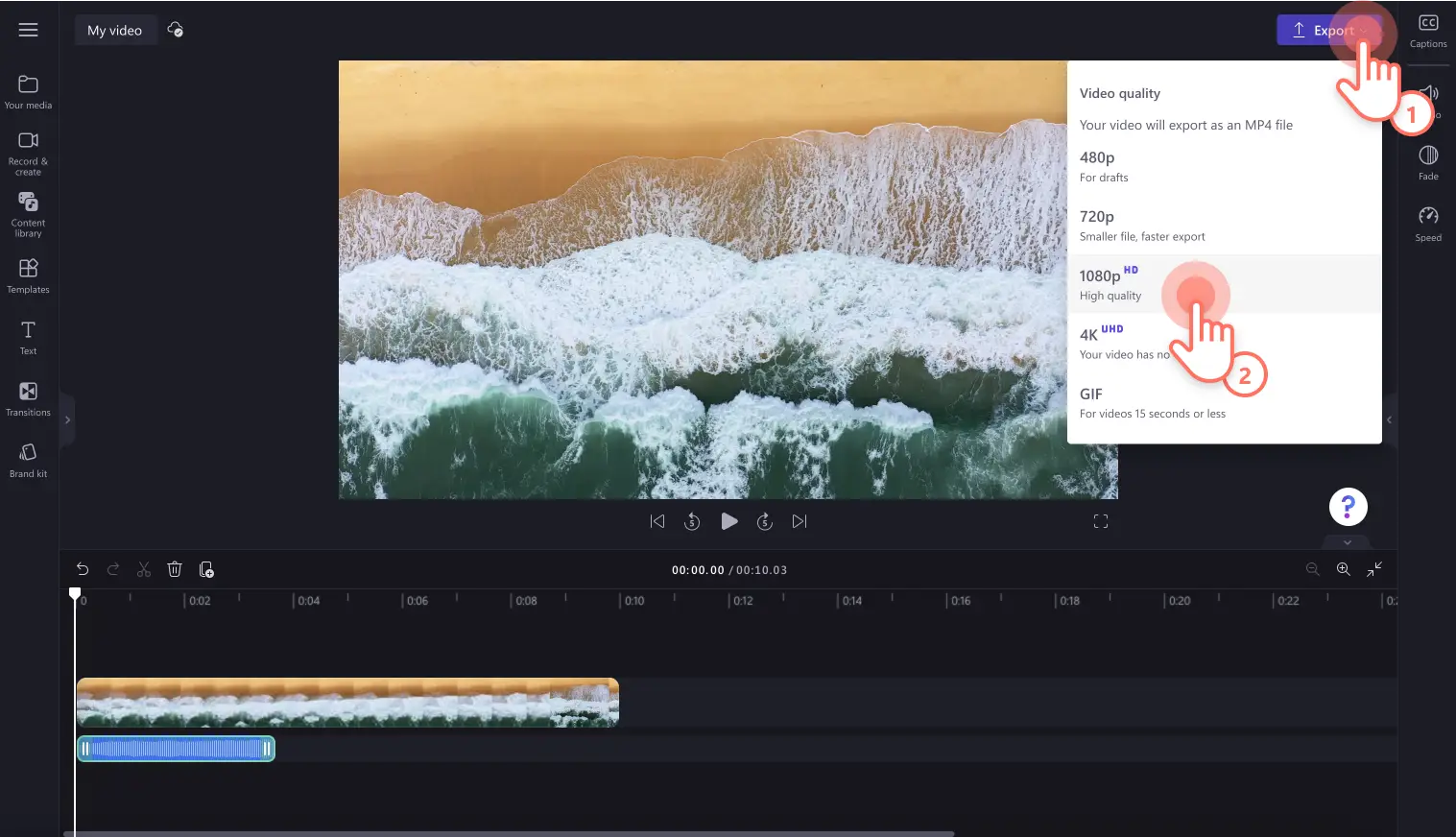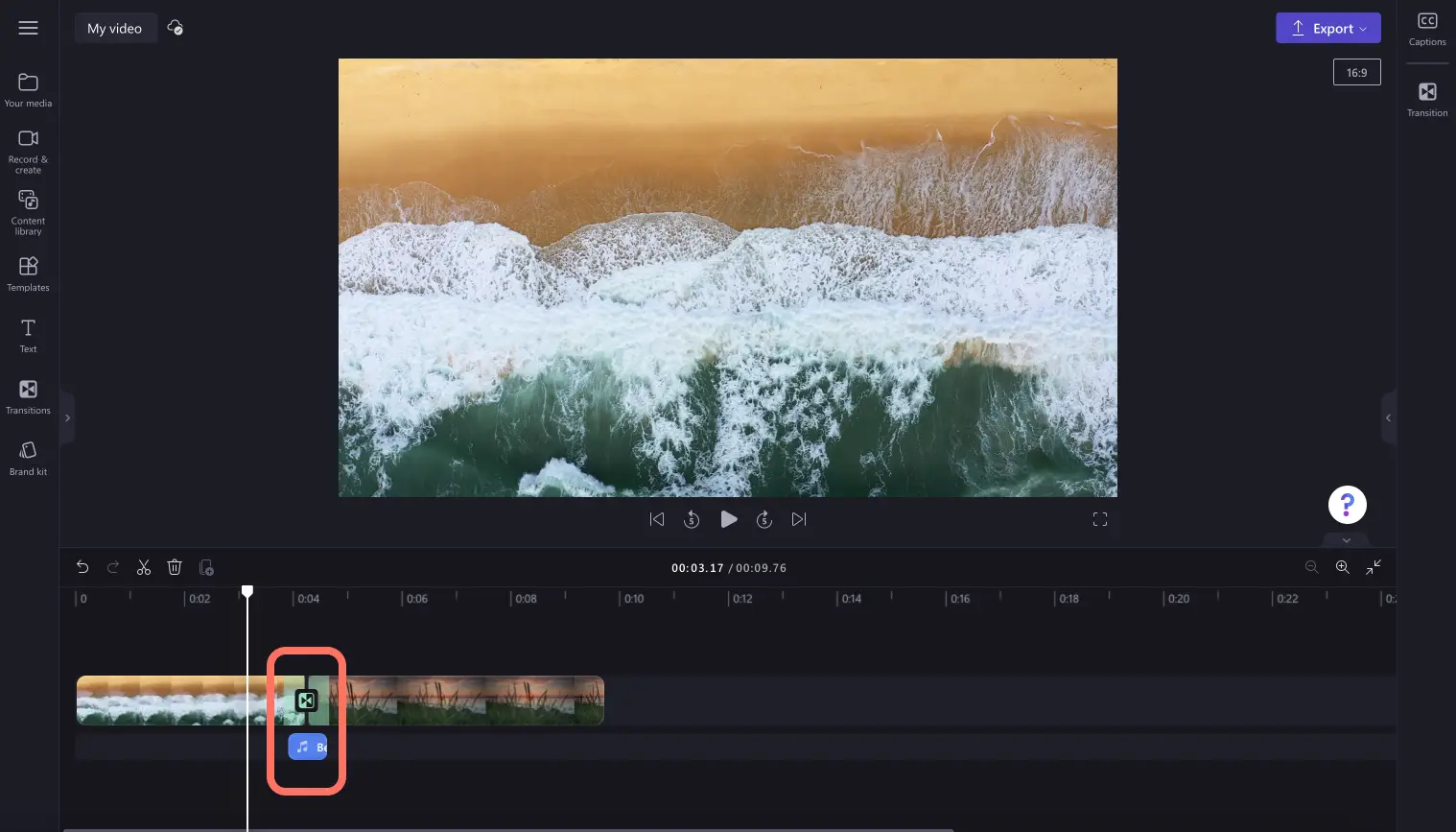"Назар аударыңыз! Бұл мақаладағы скриншоттар жеке тіркелгілерге арналған Clipchamp редакторынан алынған. Жұмыс және мектеп тіркелгілеріне арналған Clipchamp үшін де сондай қағидаттар қолданылады."
Осы бетте
Видео әңгімені бірегей дыбыстық әсерлермен жақсартыңыз.Видео жасаушылар видеоларға қол соғу, хаттық пингтер, шертпектер, халық шаттануы және сатырлар сияқты тегін SFX аудиосының кең ауқымын қосу арқылы жаңа өлшемдер қоса алады.Шығармашыл болсаңыз, керемет үйлесімді ету үшін бірнеше дыбыс әсерін қабаттастыра аласыз.
Clipchamp-та бейнелерге дыбыс әсерлерін қосу және оларды ауысулармен, фондық музыкамен, каталогтік материалмен жұптастыру әдісін зерттеу үшін жалғастырып оқыңыз.
Бейнелерге дыбыс әсерлерін қосу әдісі
1-қадам. Бейнелерді импорттаңыз немесе каталогтік бейнематериал таңдаңыз
Өз бейнелеріңізді, фотосуреттеріңіз бен дыбысыңызды импорттау үшін құралдар тақтасының "Медиафайл" қойыншасындағы "Медиафайл импорттау" түймешігін басып, компьютердегі файлдарды шолыңыз немесе OneDrive дискісін қосыңыз.
Бейне клиптер, бейне фондары және каталогтік музыка сияқты тегін каталогтік медиафайлдар пайдалануға да болады. Құралдар тақтасындағы "Мазмұн кітапханасы" қойыншасын басып, визуалды элементтердің ашылмалы көрсеткісін басып, содан кейін бейнелер, фотосуреттер немесе фондар таңдаңыз.Іздеу жолағын қолданып, әртүрлі каталогтік санаттар арасынан іздеуге де болады.
Бастау үшін бейнені уақыт шкаласына сүйреп апарыңыз.
2-қадам.Керемет дыбыс әсерін табыңыз
Құралдар тақтасындағы мазмұн кітапханасы қойыншасын басып, аудионың ашылмалы көрсеткісін басып, содан кейін дыбыс әсерлерін таңдаңыз.
"Толығырақ көру" түймесін басу арқылы дыбыстық сигналдар, жарылыс, ысқырық және тегін дыбыстар санаты бойынша іздеңіз. Сондай-ақ іздеу жолағында тиісті кілт сөздерді пайдалану арқылы іздеуге болады.
Видео қажеттіліктеріне сәйкес келетін дыбыстық әсерлерді тапқаннан кейін, ресурсты бейненің астындағы уақыт шкаласына сүйреп апарыңыз немесе + түймесін басыңыз.
3-қадам.Дыбыс әсерін өңдеу
Дыбыстық әсерді кесу
Дыбыс әсері файлы тым ұзақ болса, жасыл түсті бүйірлік жолақтарды пайдалану арқылы ұзақтықты кесіңіз. Уақыт шкаласындағы дыбысты басыңыз, содан кейін жасыл түсті бүйірлік жолақты уақыт шкаласының сол жағына қарай сүйреңіз. Бұл дыбыстық әсердің ұзындығын қысқартады.Дыбыстық әсерді арнайы тым қысқа күйде жасасаңыз, файлды қайта ұзынырақ ету үшін бүйірлік жолақты уақыт шкаласының оң жағына сүйреңіз.
Дыбыстық әсердің дыбыс деңгейін баптау
Дыбыс параметрлерін ашу үшін сипаттар панеліндегі "Дыбыс" қойыншасын басыңыз.Жүгіркіні пайдалану арқылы аудиоңыздың дыбыс деңгейін баптаңыз, аудио дыбысын азайту үшін жүгірткіні солға қарай, ал арттыру үшін оңға қарай сүйреңіз. Сондай-ақ белгілі бір нөмірді енгізуге болады.
Дыбыс әсеріне баяу көріну және баяу күңгірттену әсерін қосу
Дыбыс әсерін күңгірттену әсерлерімен өңдегіңіз келсе, сипаттар панеліндегі "Баяу көріну және күңгірттену" қойыншасын басыңыз. Баяу көріну әсерін қосу үшін "Баяу көріну" жүгірткісін оң жаққа сүйреңіз. Дыбысқа баяу күңгірттену әсерін қосу үшін "Баяу күңгірттену" жүгірткісін оң жаққа қарай сүйреңіз. Сондай-ақ сандық мән күңгірттену жүгірткісімен бір уақытта өзгереді.
Дыбыс әсерінің жылдамдығын өзгерту
Егер бейне баяу немесе жылдам болса, бейнеге сәйкестендіру үшін дыбыс әсерлерінің жылдамдығын арттыруға немесе азайтуға болады. Сипаттар панеліндегі "Жылдамдық" қойыншасын басыңыз.Жылдамдықты баптау үшін жылдамдық жүгірткісін солға және оңға сүйреңіз.0,1x-16x жылдамдық опцияларының ішінен таңдаңыз немесе арнайы мәнді енгізіңіз.Дыбыстық әсердің жылдамдығын азайту үшін жүгірткіні солға және арттыру үшін оңға қарай сүйреңіз.
4-қадам. Бейнеңізді алдын ала көріп алыңыз және сақтаңыз
Бейнені сақтамай тұрып, "Ойнату" түймешігін басып, оны алдын ала көріп алыңыз. Сақтауға дайын болсаңыз, "Экспорттау" түймешігін басып, бейне ажыратымдылығын таңдаңыз. Бейне сапасы жоғары болуы үшін, барлық бейнені 1080p ажыратымдылықпен сақтағаныңыз жөн. Бейнеңізде 4K бейнематериал болса, ақылы жазылым иелері 4K бейне ажыратымдылығында сақтай алады.
Дыбыс әсерлерін бейне ауысымдарымен және мәтінмен жұптастыру әдісі
Дыбыс әсерін клиптер арасында немесе мәтіні бар өту әсерімен бірге ойнату үшін дыбыс әсерін уақыт шкаласына, өту және мәтін астына тікелей қойыңыз.Дыбыс әсерін кесу және тиісінше күйге келгенше уақыт шкаласында жылжыту арқылы дыбыстың мәтін және ауысумен бір уақытта ойналатынына көз жеткізіңіз.
Бейнелерге дыбыс әсерін қосудың қарапайым идеялары
Бейнеңізге қандай дыбыс әсерлері сәйкес келетініне сенімсіз болсаңыз, төмендегі пайдалы мысалдарға назар аударыңыз.
Қол соғу дыбыс әсері арқылы ойындағы жеңістеріңізге салмақ қосыңыз.
Қол соғу немесе жылау дыбыс әсерлері сияқты бейнелеріңіздің атмосферасын көрсететін дыбыс әсерлері арқылы эмоцияларды жақсырақ сезініңіз.
YouTube бейнелерінің деңгейін ауысулар мен жазылу стикері қабаттасуларымен жұптастырылған ысқырық дыбыс әсерлерімен көтеріңіз.
Кез келген әлеуметтік желі бейнесінде шертулер, шертпектер, сатырлар және пингтер сияқты дыбыс әсерлерінің әртүрлі түрлерін қабаттастырыңыз.
Комедия видеоларыңыздағы әзіл деңгейін шегіртке шырылдауы немесе күлкі дыбыстық әсерлері арқылы арттырыңыз.
Бейнеблогтерде немесе барабан даңғыры дыбыс әсерлері бар кинематографиялық бейнелерде драмалық әсерлер қосыңыз және аудиторияңыздың назарын аударыңыз.
Clipchamp қызметіндегі дыбыс әсерлерімен күшті жарылыстардан бастап әлеуметтік желідегі шертулер мен хабарландыру дыбыстарына дейін бейнелеріңізді өңдеңіз және көрермендердің көңілін көтеріңіз.
Бейне мазмұнын аудиомен байытудың қосымша жолдарын білу үшін дыбыс өңдеуге арналған шешімдерді және біздің тегін дыбыс визуализаторды және ЖИ шуды басу құралын қараңыз.